JADENS برنامج تشغيل الطابعة الحرارية قم بتنزيل وتثبيت Windows 10،11
نشرت: 2023-08-02تشارك هذه المقالة أفضل الطرق لتنزيل برنامج تشغيل الطابعة الحرارية JADENS المحدث وتثبيته على أجهزة الكمبيوتر التي تعمل بنظام Windows 10/11 لاستخراج أفضل أداء للطابعة.
تشتهر طابعات JADENS الحرارية بتجربة طباعة الملصقات السلسة التي تقدمها. ومع ذلك ، مثل جميع الطابعات الأخرى ، فإنها تحتاج إلى يد مساعدة على شكل برنامج تشغيل طابعة حرارية JADENS لتقديم أفضل أداء.
برنامج التشغيل هو برنامج يربط بين الطابعة والكمبيوتر. من خلال برنامج تشغيل طابعة JADENS الحرارية المناسب والمتوافق والمحدث لنظام التشغيل Windows 11 أو 10 ، يمكن للكمبيوتر فهم التعليمات الخاصة بك وتنفيذها كما قد تتوقع. في المقابل ، قد تواجه أخطاء الطباعة بدونها.
ومن ثم ، تبرز هذه المقالة أفضل الطرق لتنزيل برنامج تشغيل الطابعة الحرارية JADENS وتثبيته وتحديثه. دعونا نبدأ معهم دون إضاعة وقتك الثمين للغاية.
طرق تنزيل برنامج تشغيل الطابعة الحرارية JADENS وتثبيته وتحديثه
يمكنك تطبيق هذه الطرق لتنزيل التحديث لبرنامج تشغيل الطابعة الحرارية JADENS وتثبيته على جهاز الكمبيوتر الخاص بك.
الطريقة الأولى: قم بتنزيل برنامج تشغيل الطابعة الحرارية JADENS عبر الموقع الرسمي
يمكنك العثور على جميع برامج التشغيل اللازمة للطابعة الحرارية الخاصة بك على الموقع الرسمي لـ JADENS. كل ما تحتاج إلى معرفته هو طراز جهاز الكمبيوتر الخاص بك وطرازه لتنزيل برنامج تشغيل الطابعة الحرارية JADENS وتحديثه بهذه الطريقة. يمكنك التنقل عبرالإعدادات> النظام> حول المسار للعثور على المعلومات المطلوبة.بعد ملاحظة التفاصيل المطلوبة ، يمكنك اتباع الخطوات التالية لتنزيل برنامج التشغيل الذي تحتاجه وتثبيته.
- أولاً ، انتقل إلى موقع JADENS الرسمي.
- الآن ، قم بالتمرير فوق علامة التبويبالدعم واختر تنزيل دليل المستخدم ودليل التشغيلمن القائمة المنسدلة.
- حدد طابعتك من الخيارات الموجودة على الشاشة. بلدنا هو JD468BT.
- اخترWindows (جديد) من قسم تنزيل برنامج التشغيل.
- الآن ، انقر نقرًا مزدوجًا فوق الملف الذي تم تنزيله واتبع الإرشادات التي تظهر على الشاشة لتثبيت برنامج تشغيل الطابعة الحرارية JADENS لنظام التشغيل Windows 10/11.
اقرأ أيضًا: كيفية تنزيل برامج تشغيل طابعة Epson لنظام التشغيل Windows 10/8/7
الطريقة الثانية: قم بتنزيل تحديث برنامج تشغيل الطابعة الحرارية JADENS عبر إدارة الأجهزة
إدارة الأجهزة هي أداة مدمجة في Windows لمساعدتك في تنزيل تحديثات برنامج التشغيل وتثبيتها. فيما يلي الخطوات التي يمكنك اتباعها لتنزيل وتثبيت التحديث لبرنامج تشغيل الطابعة الحرارية JADENS.
- أولاً ، اضغط على مفتاحي Windows و X(في نفس الوقت) على لوحة المفاتيح لفتح قائمة الوصول السريع.
- الآن ، حددإدارة الأجهزة من الخيارات الموجودة في القائمة على شاشتك.
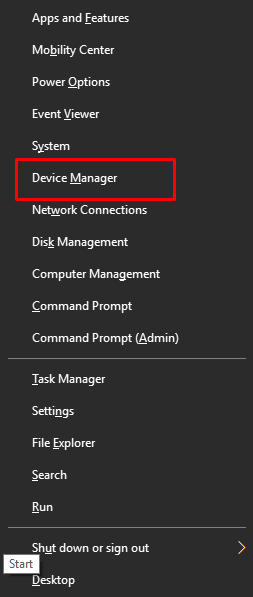
- بعد تشغيل إدارة الأجهزة ، انقر فوق فئةالطابعات أو قوائم انتظار الطباعةللحصول على عرضها الموسع.
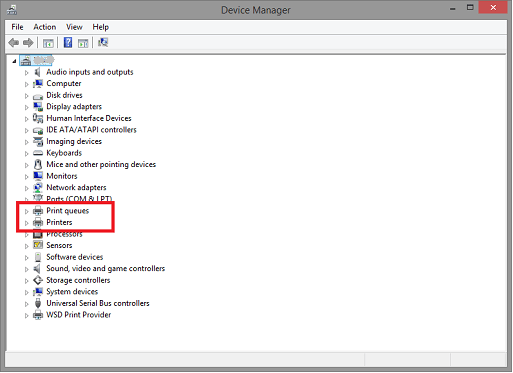
- الآن ، انقر بزر الماوس الأيمن فوقطابعة JADENS الحرارية واختر تحديث برنامج التشغيلمن القائمة التي تظهر على الشاشة.
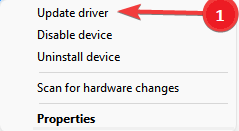
- اخترالبحث تلقائيًا عن برنامج التشغيل المحدث إذا كنت تستخدم Windows 10. إذا كنت تستخدم Windows 11 ، فابحث عن برامج التشغيل تلقائيًا.
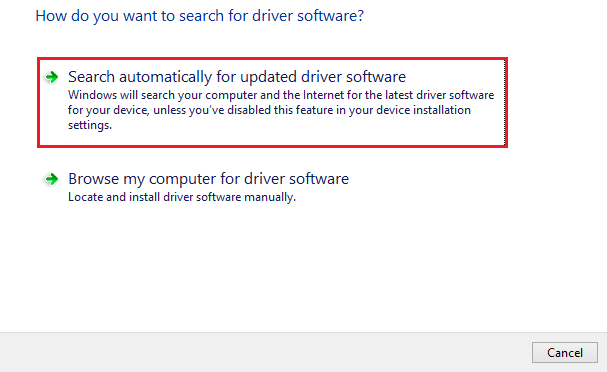
- الآن ، انتظر حتى يكمل Windows البحث عن برنامج تشغيل الطابعة JADENS الحرارية وتنزيله وتثبيته على جهاز الكمبيوتر الذي يعمل بنظام Windows 11/10.
- أخيرًا ، اسمح لجهاز الكمبيوتر الخاص بك بإعادة التشغيل لإكمال العملية.
الطريقة الثالثة: تحديث برنامج تشغيل الطابعة الحرارية JADENS تلقائيًا (موصى به)
الطرق اليدوية لتنزيل تحديث برنامج تشغيل الطابعة الحرارية JADENS وتثبيته معقدة وتستغرق وقتًا طويلاً. علاوة على ذلك ، يمكن أن تؤدي أي خطوة خاطئة عند تنزيل برنامج التشغيل يدويًا وتثبيته إلى حدوث أعطال وأخطاء فادحة في النظام.

وبالتالي ، نوصي بتحديثات برامج التشغيل الآمنة والموثوقة والمتوافقة والتلقائية عبر برنامج مثل Bit Driver Updater.
يعد Bit Driver Updater من بين الأدوات الأكثر موثوقية وأفضلها لتحديث برامج التشغيل تلقائيًا بنقرة واحدة فقط. علاوة على ذلك ، فإنه يوفر العديد من الميزات الخاصة ، مثل النسخ الاحتياطي والاستعادة لبرنامج التشغيل ، وتسريع سرعة تنزيل برنامج التشغيل ، وعمليات الفحص المجدولة ، وما إلى ذلك.
يمكنك تجربة هذا البرنامج المذهل بنفسك من خلال رابط التنزيل والتثبيت التالي.
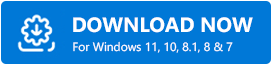
بعد التثبيت ، يقوم Bit Driver Updater بفحص جهاز الكمبيوتر الخاص بك لبضع ثوان. بمجرد اكتمال الفحص ، تظهر قائمة ببرامج التشغيل القديمة على الشاشة. يمكنكتحديث جميع برامج التشغيل القديمة هذه بنقرة واحدة على الزر المحدد.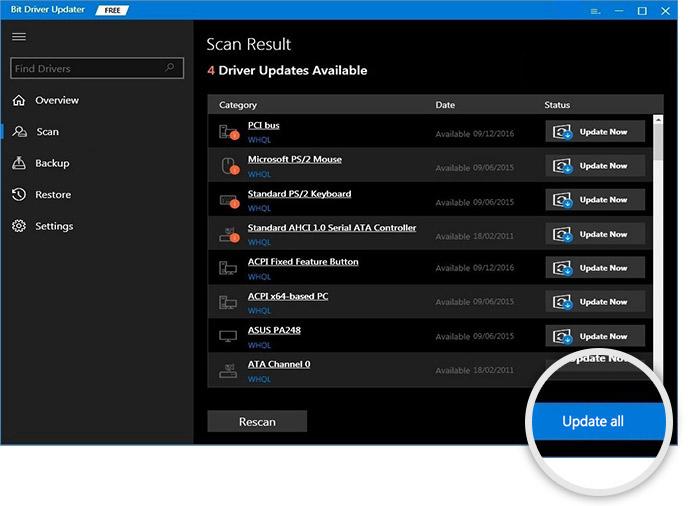
هناك أداة التحديث الآن لأولئك الذين يرغبون في تحديث برنامج تشغيل الطابعة الحرارية JADENS فقط. ومع ذلك ، فإننا نفضل تحديث جميع برامج التشغيل للحصول على أفضل أداء للكمبيوتر.
اقرأ أيضًا: برنامج تشغيل الطابعة غير متوفر في نظام التشغيل Windows 10 ، 11 [ثابت]
الطريقة الرابعة: قم بتحديث نظام التشغيل الخاص بك لتنزيل برنامج تشغيل الطابعة الحرارية JADENS
يمكنك تحديث نظام التشغيل لديك لتثبيت برامج التشغيل المفقودة وتحديث البرامج القديمة. ومع ذلك ، قد لا تعمل هذه الطريقة لتنزيل تحديث برنامج تشغيل الطابعة الحرارية JADENS لنظام التشغيل Windows 11 أو 10 إذا كان إصدار تحديث برنامج التشغيل حديثًا للغاية. ومع ذلك ، يمكنك تجربة حظك بهذه الخطوات.
- أولاً ، اضغط على مفتاحيWindows و Iبلوحة المفاتيح للدخول إلى لوحة الإعدادات.
- الآن ، اخترالتحديث والأمان من الإعدادات التي تظهر على الشاشة.
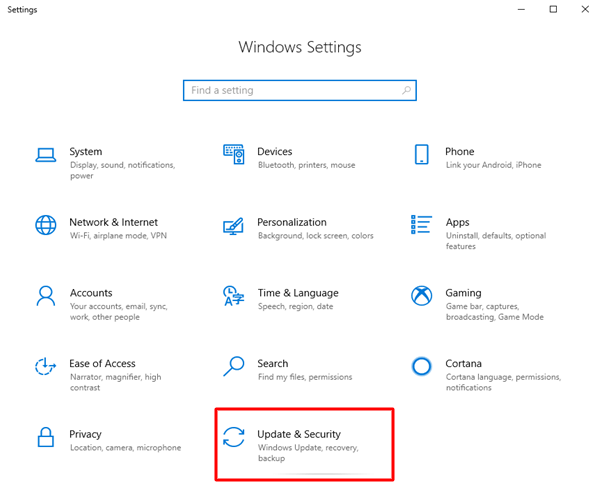
- الآن ،تحقق من وجود تحديثات.
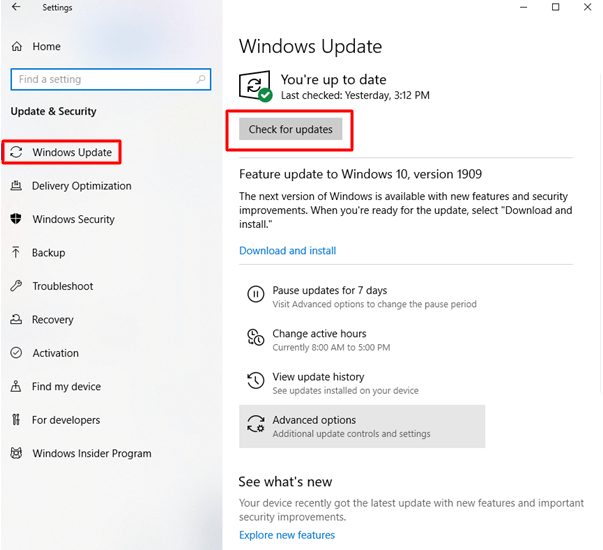
- قم بتنزيل التحديثات المقترحة وتثبيتها.
- أخيرًا ، أعد تشغيل الكمبيوتر لإكمال تثبيت برنامج تشغيل الطابعة الحرارية لنظام التشغيل Windows 11 / Windows 10 JADENS.
تم تنزيل برنامج تشغيل الطابعة الحرارية JADENS المحدث وتثبيته
أبرزت هذه المقالة طرقًا مختلفة لتنزيل برنامج تشغيل الطابعة الحرارية لنظام التشغيل Windows 10 / Windows 11 وتثبيته وتحديثه. يمكنك اتباع أي طريقة من الدليل أعلاه للحصول على السائق المطلوب. ومع ذلك ، فإن أفضل طريقة للقيام بذلك هي من خلال Bit Driver Updater ، في رأينا.
إذا كنت تعرف طرقًا أخرى أفضل أو لديك أي أسئلة حول هذه المقالة ، فاعتبر دائمًا أنك حر في الاتصال بنا عبر قسم التعليقات.
